rancher2.0部署
1、安装前准备
#当前环境介绍
操作系统:CentOS7.3
硬件:2C 4G内存
官网要求Docker版本:
- 1.12.6
- 1.13.1
- 17.03.2
#关闭防火墙
systemctl stop firewalld.service
systemctl disable firewalld.service
#关闭SELINUX
sed -i 's/SELINUX=enforcing/SELINUX=disabled/' /etc/selinux/config
setenforce
#安装docker
#方式一 本地安装
如果您无法使用Docker的仓库来安装Docker,则可以下载该 .rpm文件以供手动安装。每次要升级Docker时,都需要下载一个新文件。
、访问 https://download.docker.com/linux/centos/7/x86_64/stable/Packages/ 并下载.rpm您想要安装的Docker版本的文件。
、安装Docker CE,安装docker之前需要安装docker-ce-selinux 将下面的路径更改为您下载Docker软件包的路径。
yum install docker-ce-selinux-***.ce-.el7.centos.noarch.rpm
yum install docker-ce-***.ce-.el7.centos.x86_64.rpm
、启动Docker。
systemctl start docker
#方式二
# step : 安装必要的一些系统工具
sudo yum install -y yum-utils device-mapper-persistent-data lvm2
# Step : 添加软件源信息
sudo yum-config-manager --add-repo http://mirrors.aliyun.com/docker-ce/linux/centos/docker-ce.repo
# Step : 更新并安装 Docker-CE
sudo yum makecache fast
sudo yum -y install docker-ce
# Step : 开启Docker服务
sudo service docker start # 注意:
# 官方软件源默认启用了最新的软件,您可以通过编辑软件源的方式获取各个版本的软件包。例如官方并没有将测试版本的软件源置为可用,你可以通过以下方式开启。同理可以开启各种测试版本等。
# vim /etc/yum.repos.d/docker-ce.repo
# 将 [docker-ce-test] 下方的 enabled= 修改为 enabled=
#
# 安装指定版本的Docker-CE:
# Step : 安装指定版本的docker-ce-selinux
# yum install https://download.docker.com/linux/centos/7/x86_64/stable/Packages/docker-ce-selinux-17.03.2.ce-1.el7.centos.noarch.rpm
# Step : 查找Docker-CE的版本:
# yum list docker-ce.x86_64 --showduplicates | sort -r
# Loading mirror speeds from cached hostfile
# Loaded plugins: branch, fastestmirror, langpacks
# docker-ce.x86_64 17.03..ce-.el7.centos docker-ce-stable
# docker-ce.x86_64 17.03..ce-.el7.centos @docker-ce-stable
# docker-ce.x86_64 17.03..ce-.el7.centos docker-ce-stable
# Available Packages
# Step : 安装指定版本的Docker-CE: (VERSION 例如上面的 17.03..ce.-.el7.centos)
# sudo yum -y install docker-ce-[VERSION]
# 配置overlay2存储配置
overlay2原生支持128层,这提供docker build和docker commit更好的性能支持。
mkdir -p /data0/docker/var
ln -s /data0/docker/var /var/lib/docker
mkdir /etc/docker
vim /etc/docker/daemon.json
{
"storage-driver" : "overlay2",
"storage-opts": [ "overlay2.override_kernel_check=true" ],
"registry-mirrors": ["https://****.mirror.aliyuncs.com"],
"live-restore" : false
}
#安装Rancher-Server
使用默认自签名证书
如果您在不使用自己的证书的情况下安装Rancher,Rancher会生成一个用于加密的自签名证书。如果您对此证书感到满意,则无需获得您自己的证书。
在rancher-server服务器上执行以下命令:
docker run -d --restart=unless-stopped \
-p : -p : \
rancher/rancher:latest
docker启动服务后 我们进入rancher的界面体验以下
首先设置管理员密码:
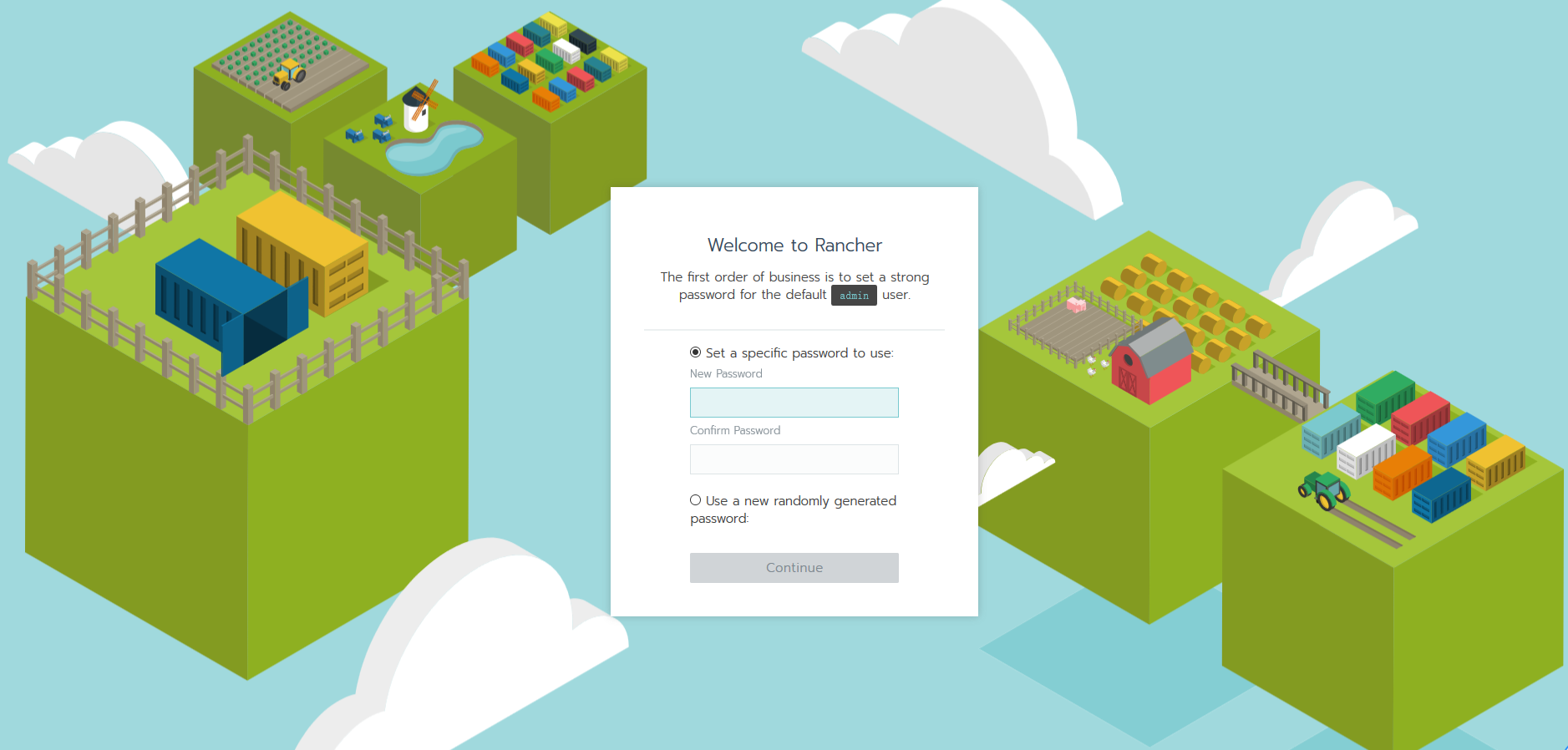
设置rancher-server的URL

进入到rancher的管理页面
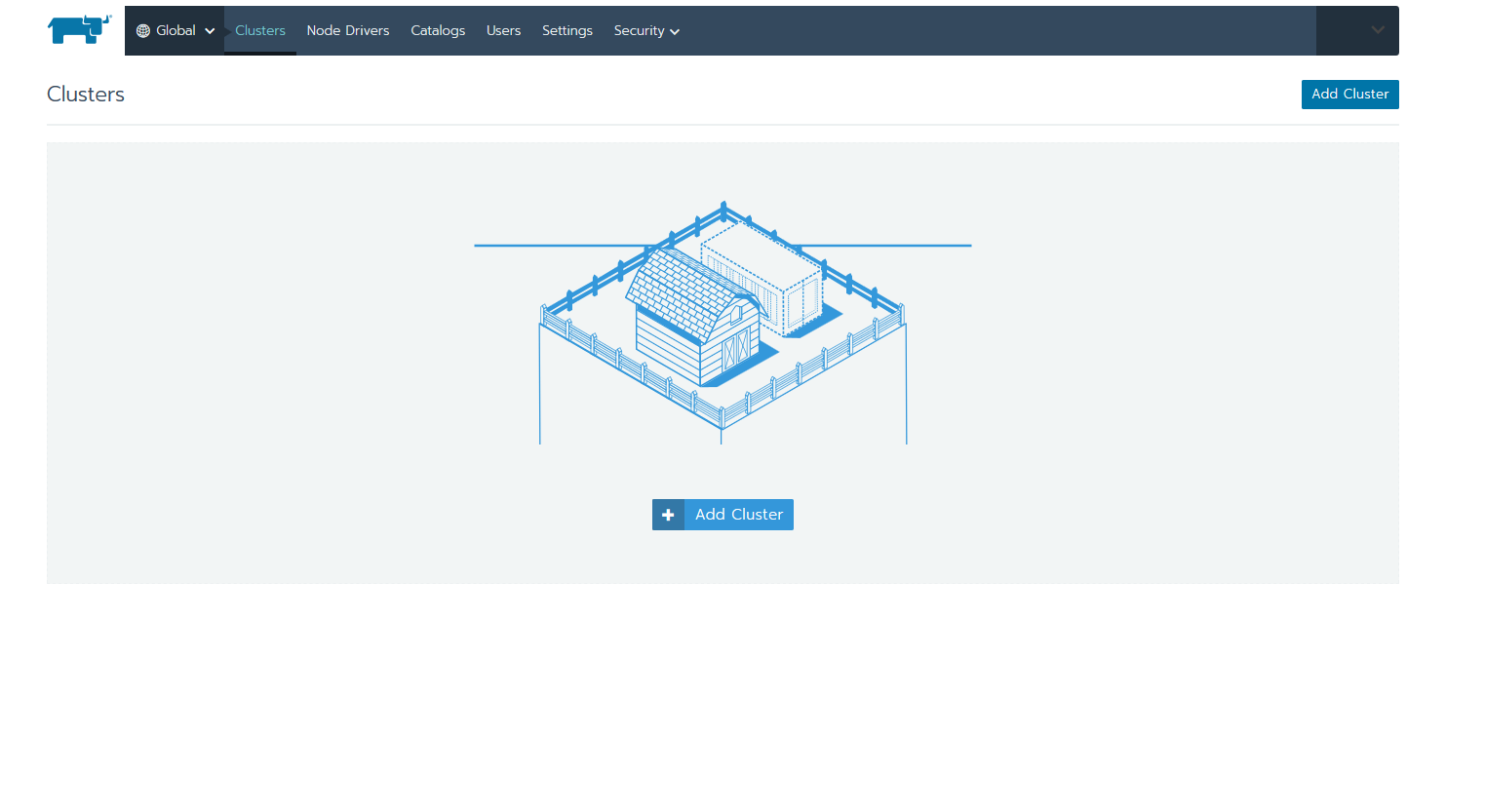
目前只是rancher-server 还不能正常跑集群,所以我们要添加一个集群 点击 Add-Cluster
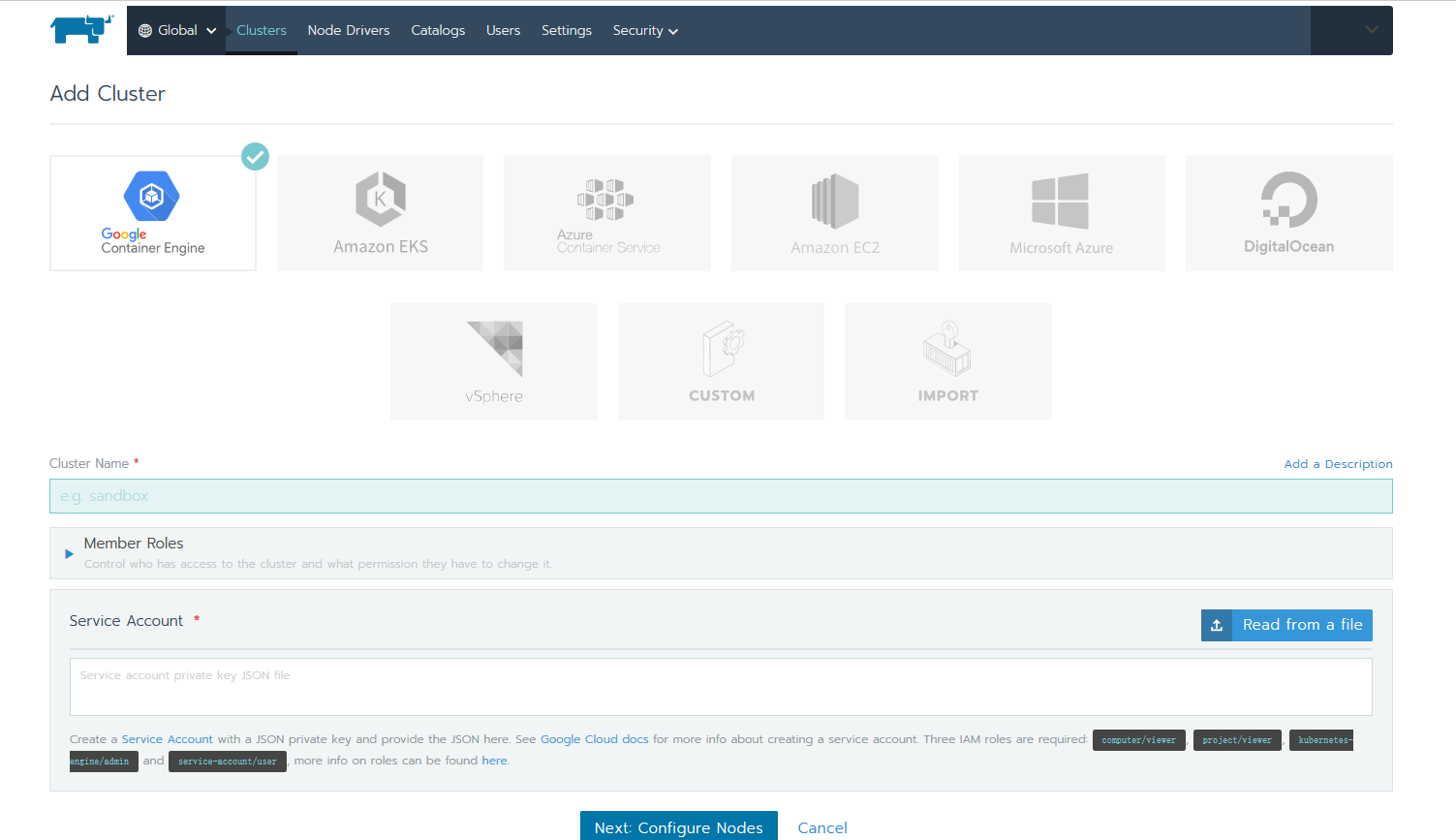
我们可以看到可以通过很多方式添加集群,也可以导入一个kubernetes集群,我们选择CUSTOM定制安装
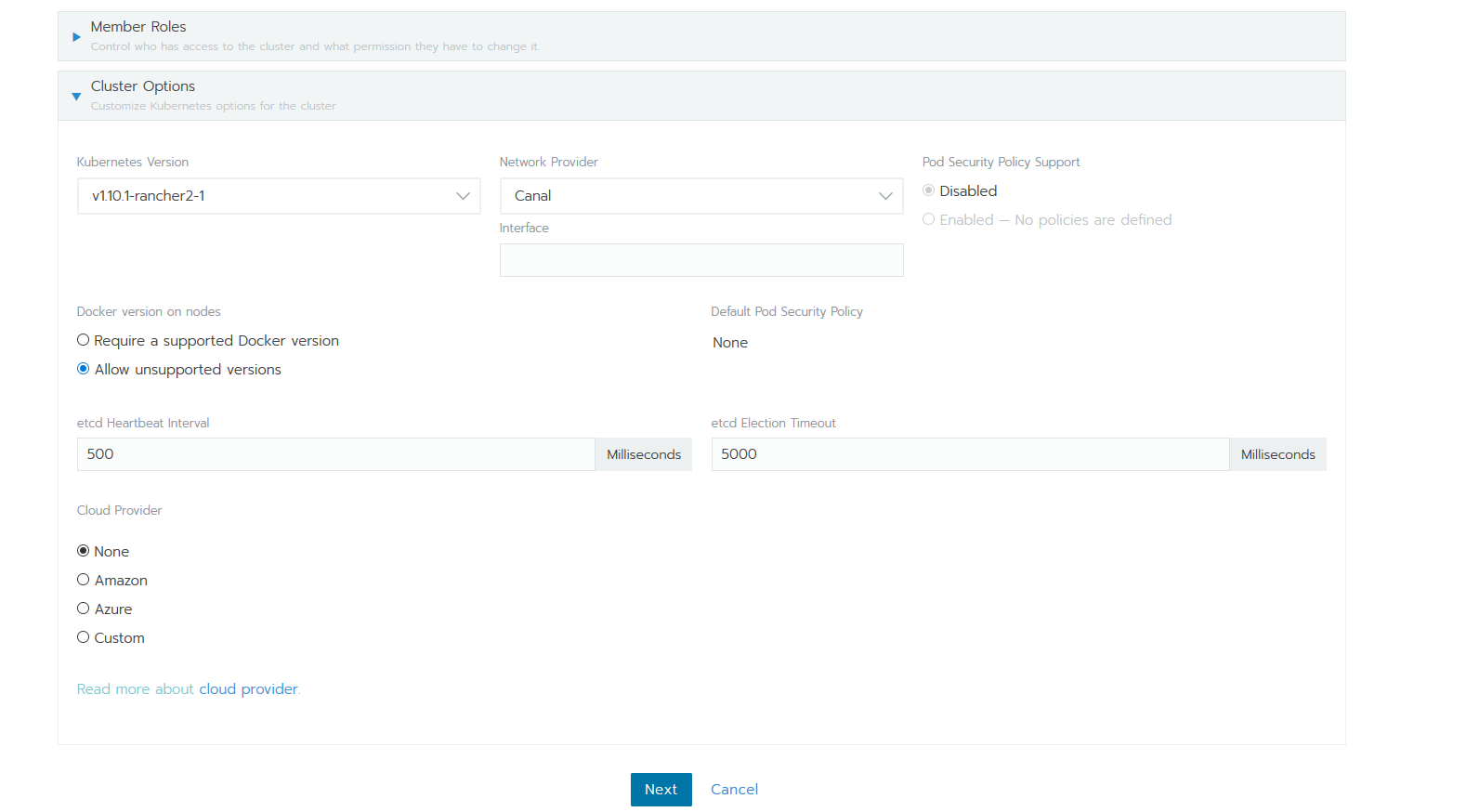
设置集群名称:
支持的 Kubebernets Version:
- 1.10.1
网络插件:
- Flannel
- Calico
- Canal
支持POD安全策略:
Docker Version的版本:
etcd的设置:
设置完成后,需要选择Node角色等

集群运行起来需要有一个etcd和control,所以有一个node是必选。
复制上面生产的命令,在Node节点中执行。
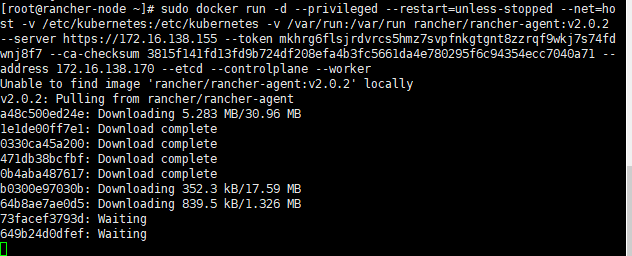
我们可以看到node正在安装(因为要拉一些比较大的镜像,这里需要等待一些时间)
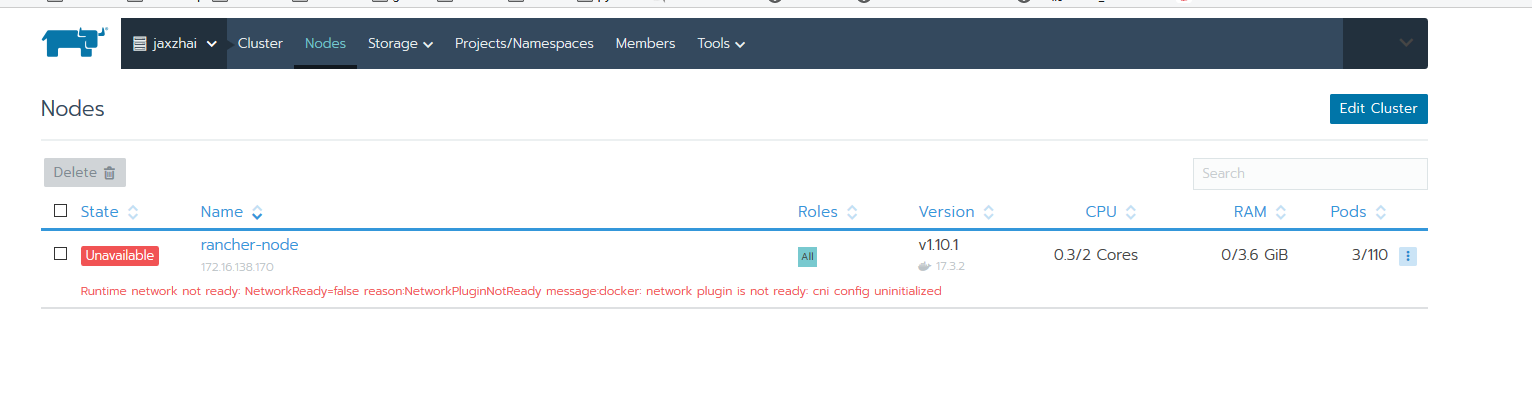
安装完成后,让我们看一下rancher的Dashboard
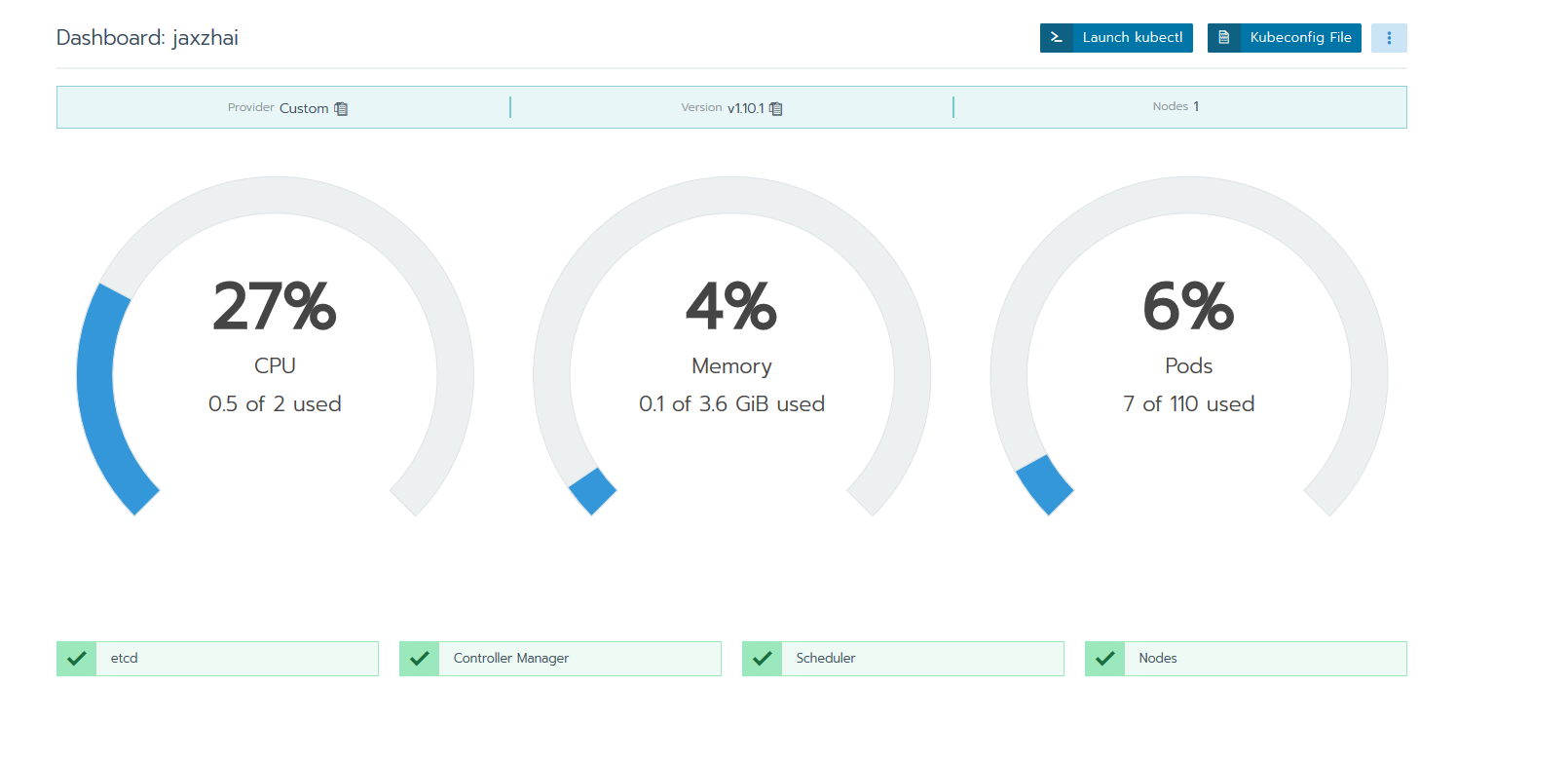
为应用更好的管理,rancher在kubernetes的namespace上封装projects的概念,一个projects可以包含多个namespace,接下来我们演示一个简单的实例:
添加一个project
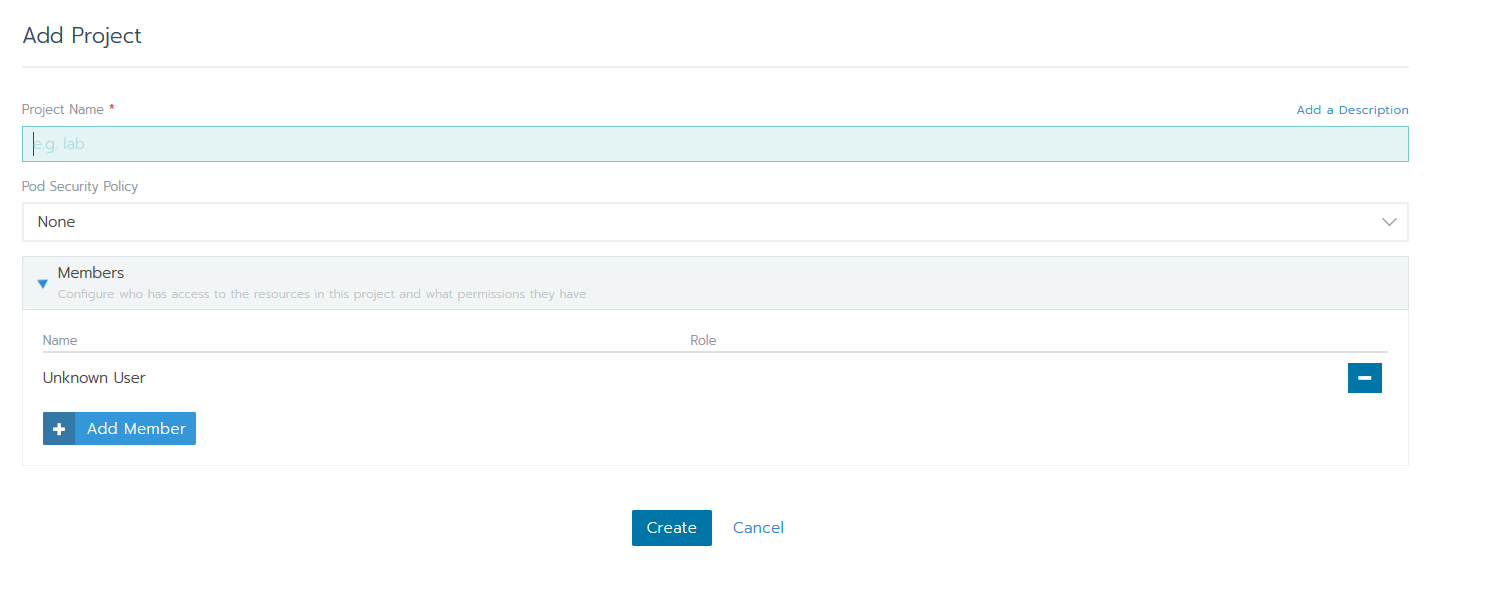
在新的project添加一个namespace

进入新建jax的project里

部署一个tomcat项目
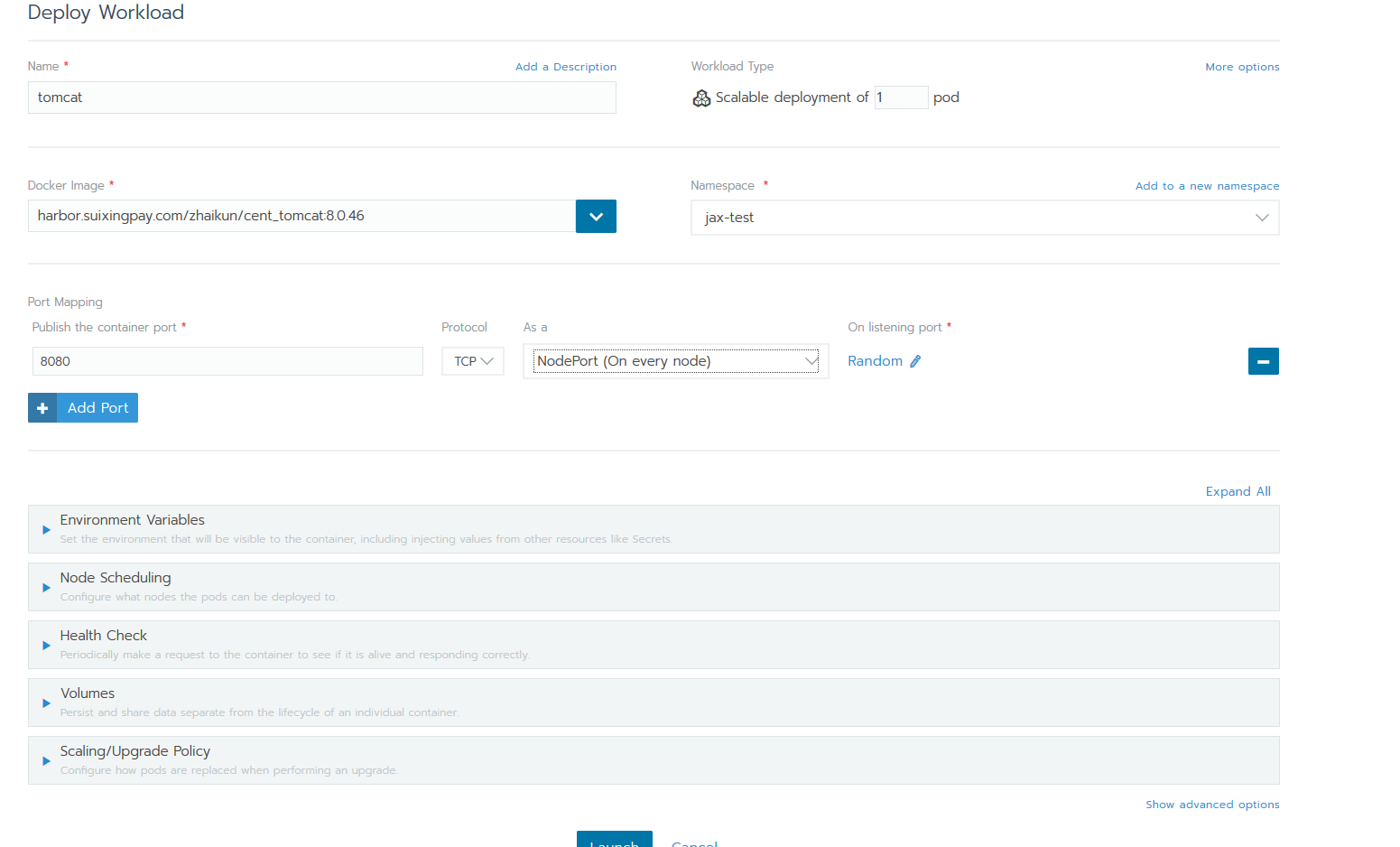
Docker Image为我本地harbor里的项目
通过NodeProd把tomcat端口暴露出来
部署成功,让我们访问以下:
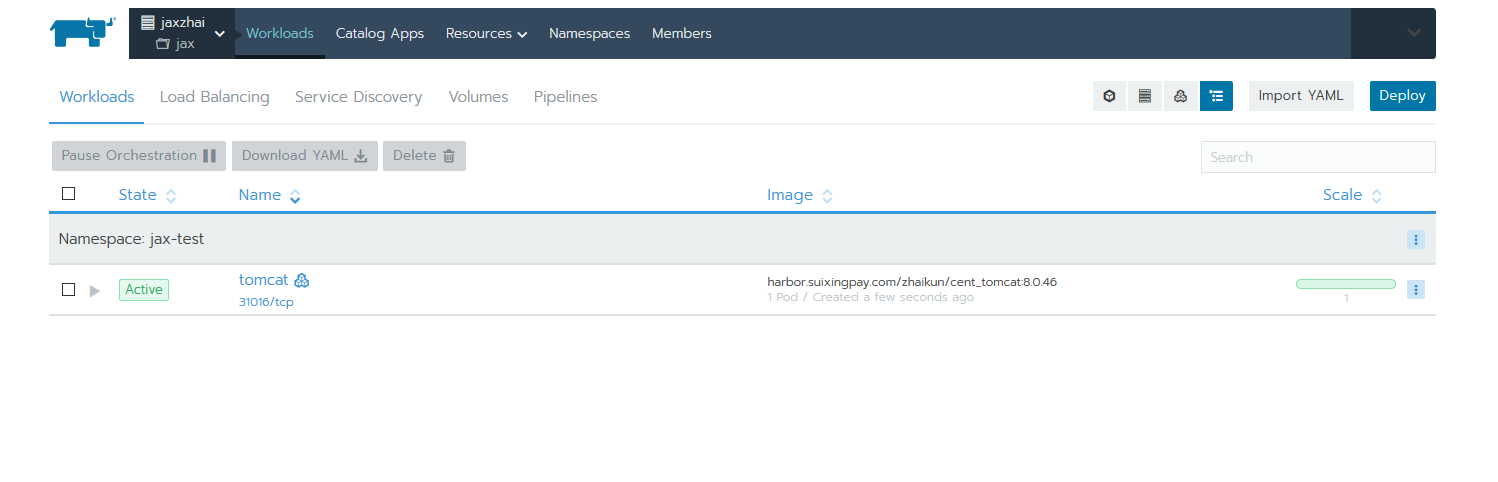
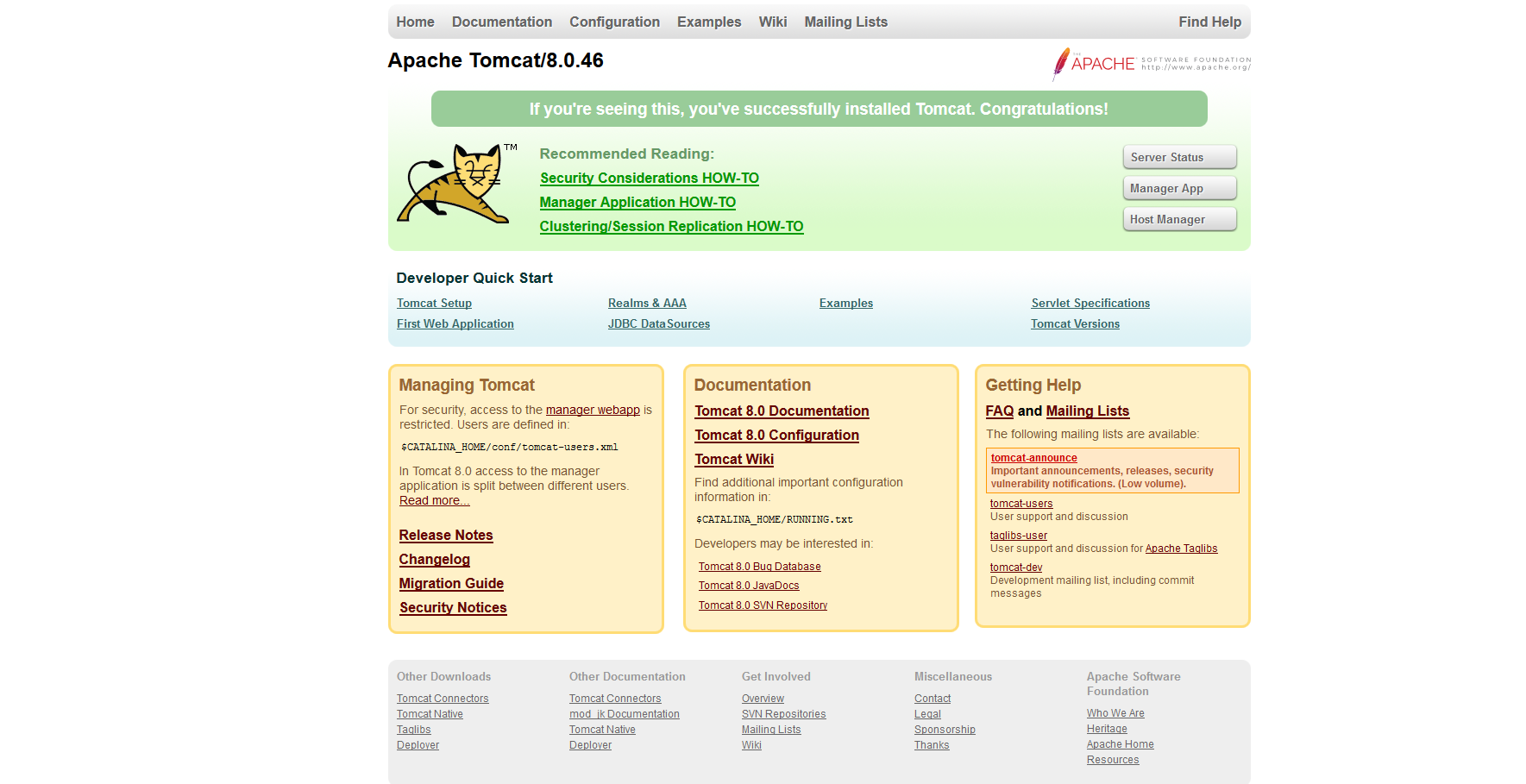
rancher2.0部署的更多相关文章
- Rancher2.0中部署Longhorn分布式存储实验
目录 1.简介 2.实验环境 3.应用商店中部署longhorn 4.创建工作负载,使用longhorn存储 5.查看longhorn UI 6.注意事项 1.简介: Longhorn是Rancher ...
- Rancher2.0中使用外置NFS存储部署Nginx实验
目录: 1.环境准备工作 1.1 准备好Rancher2.0集群环境 1.2 准备好外部NFS服务器 2.Rancher2.0中使用NFS存储的方法 2.1 在集群中创建持久卷(PV) 2.2 在项目 ...
- surging+CentOS7+docker+rancher2.0 入门部署教程
准备工作 开发环境 Visual Studio 2017 15.5 运行环境 虚拟机CentOS 7+Docker+Rancher 2.0+Consul+RabbmitMQ 项目下载地址 htt ...
- Rancher2.0导入本地RKE Kubernetes集群图解
简要说明: 使用RKE工具在192.168.3.161机器上,创建包含两个节点的Kubernetes集群,(192.168.3.162和192.168.3.163).RKE会自动在/home/用户 ...
- rancher2.0快速入门
注意:本入门指南的目的是让您快速的运行一个Rancher2.0环境,它不适用于生产.有关更全面的说明,请查阅Rancher安装. 本教程将指导您完成: 安装Rancher v2.0 : 创建第一个集群 ...
- k8s学习笔记(2)- Rancher2.x部署springboot应用及高可用、扩容
前言:上一篇介绍基于k3s环境,使用kubectl部署springboot简单项目应用,本篇介绍基于rancher2.x部署应用程序 1.上篇已部署一个springboot应用,我们可以通过ranch ...
- Solr 4.0 部署实例教程
Solr 4.0 部署实例教程 Solr 4.0的入门基础教程,先说一点部署之后肯定会有人用solrj,solr 4.0好像添加了不少东西,其中CommonsHttpSolrServer这个类改名为H ...
- ASP.NET Core 1.0 部署 HTTPS (.NET Framework 4.5.1)
var appInsights=window.appInsights||function(config){ function r(config){t[config]=function(){var i= ...
- Hadoop 2.2.0部署安装(笔记,单机安装)
SSH无密安装与配置 具体配置步骤: ◎ 在root根目录下创建.ssh目录 (必须root用户登录) cd /root & mkdir .ssh chmod 700 .ssh & c ...
随机推荐
- 使用RestTemplate测试视频上传的Post请求
以往多用RestTemplate处理接口的调用以及与Ribbon/Feign配合使用调用微服务接口,近日写了一个处理Post文件上传的解决方案,其实就是将后台所需的MultipartFile,在请求P ...
- 大学jsp实验6session
1.session对象的使用 (1)设计一个简单的在线问卷调查程序,共有3个页面,分别是one.jsp.two.jsp.three.jsp. 其中,shiyan6_1_one.jsp页面效果如下图所示 ...
- 阿里云上,Ubuntu下配置Nginx,在tomcat中加了https协议就不可以了
问题 阿里云上,Ubuntu服务器,本来部署的是tomcat,并且使用了https 协议.后来为了静态资源分离集成了 nginx,nginx代理跳转到 tomcat.刚开始直接访问http 网址发现, ...
- 「HDU - 2857」Mirror and Light(点关于直线的对称点)
题目链接 Mirror and Light 题意 一条直线代表镜子,一个入射光线上的点,一个反射光线上的点,求反射点.(都在一个二维平面内) 题解 找出入射光线关于镜子直线的对称点,然后和反射光线连边 ...
- Summary (7Road)
今天有幸参加了一次考试,碰到的一些考题如下: 很多东西,明明都是会的,可是就是写不出来.可见自己的Linux基础还是很薄弱,懒得去记这些有用的东西.既然自己不是老板,不是项目经理,就该努力记住这些基础 ...
- 用户队列服务API
/// <summary> /// 用户队列服务API /// </summary> public interface ICustomerQueueManager : ISer ...
- MongoDB 数据库创建删除、表创建删除、数据增删改查
一.管理 mongodb 数据库:mongo 查看所有数据库列 表 show dbs 二. 创建数据库 创建 数据库 use student 如果真的想把这个数据库创建成功,(collections) ...
- Manacher's Algorithm && 647. Palindromic Substrings 计算回文子串的算法
注:转载自:https://www.cnblogs.com/love-yh/p/7072161.html
- thinkphp5 如何监听sql?
第一步 在database配置文件中开启 // 是否需要进行SQL性能分析'sql_explain' => true, 第二步 在需要测试的sql前,使用以下demo Db::listen(fu ...
- QTREE6&&7 - Query on a tree VI &&VII
树上连通块 不用具体距离,只询问连通块大小或者最大权值 可以类比Qtree5的方法,但是记录东西很多,例如子树有无0/1颜色等 一个trick,两个LCT分离颜色 每个颜色在边上. 仅保留连通块顶部不 ...
